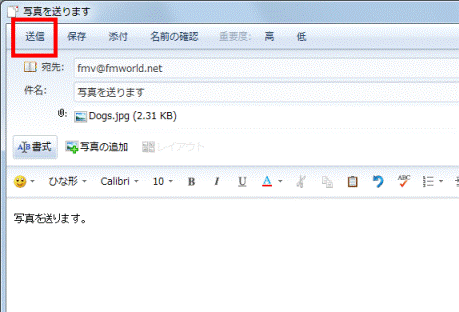Q&Aナンバー【9408-2561】更新日:2010年11月11日
このページをブックマークする(ログイン中のみ利用可)
[Windows Live メール] メールにファイルを添付する方法を教えてください。
| 対象機種 | すべて |
|---|---|
| 対象OS |
|
 質問
質問
Windows Live メールで、送信するメールに文書や画像などのファイルを添付する方法を教えてください。
 回答
回答
送信するメールにファイルを添付する方法は、Windows Live メールのバージョンに応じて、次の操作をします。
次の場合に応じた項目を確認してください。

- Windows Live メール 2011には、「Windows Live メール」ボタン(青色のボタン)が表示されます。
「Windows Live メール」ボタンが表示されない場合は、Windows Live メール 2009です。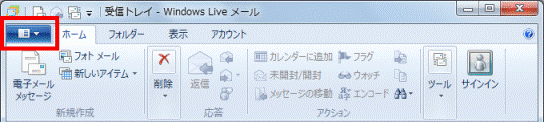
- フォルダーは添付できません。
フォルダーを添付したいときは、zip形式などに圧縮してから添付してください。
Windows Live メール 2011の場合
次の手順で、ファイルを添付します。
- Windows Live メールを起動します。
- 「ホーム」タブの「電子メールメッセージ」ボタンをクリックします。
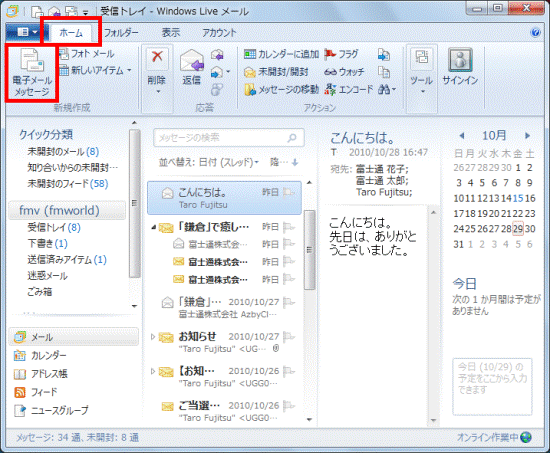
- 「メッセージの作成」が表示されます。
「挿入」タブの「ファイルの添付」ボタンをクリックします。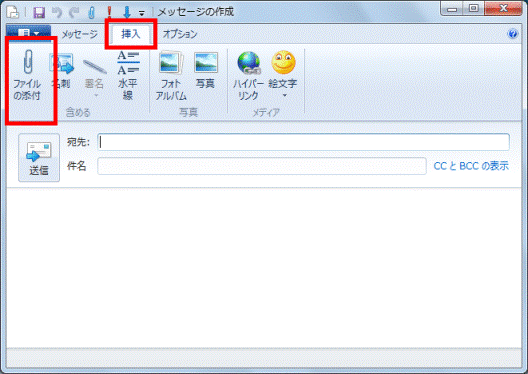
- 「開く」が表示されます。
添付したいファイルが保存されている場所を開き、添付するファイルをクリックします。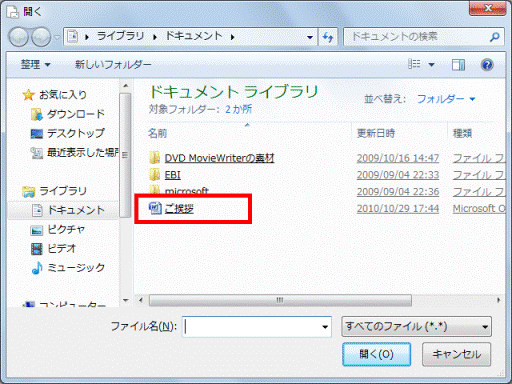
- 「メッセージの作成」に戻ります。
「件名」の下に、添付したファイルの名称が表示されていることを確認します。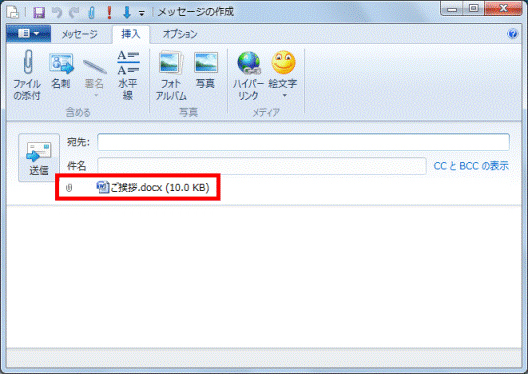
- 件名や、文章など、必要事項を入力したら、「送信」ボタンをクリックします。
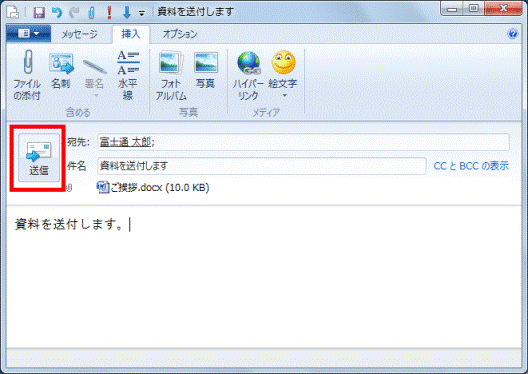
Windows Live メール 2009の場合
次の手順で、ファイルを添付します。

- Windows Live メールを起動します。
- 「新規作成」ボタンをクリックします。
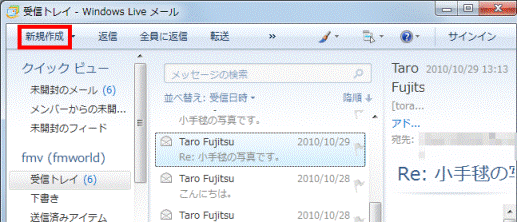
- 「メッセージの作成」が表示されます。
「添付」をクリックします。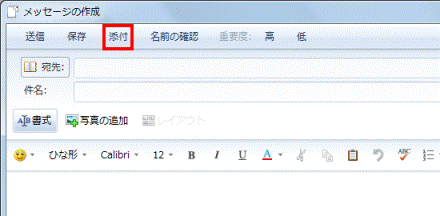
- 「開く」が表示されます。
添付したいファイルが保存されている場所を開き、添付するファイルをクリックします。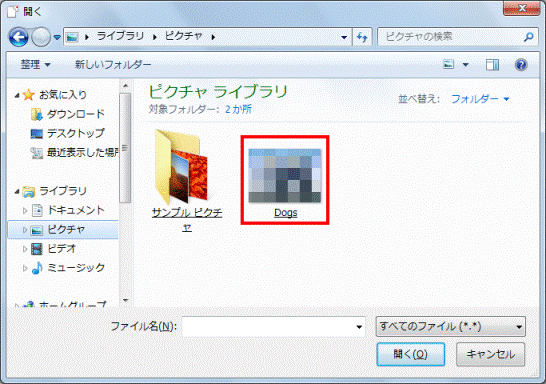
- 「メッセージの作成」に戻ります。
「件名」の下に、添付したファイルの名称が表示されていることを確認します。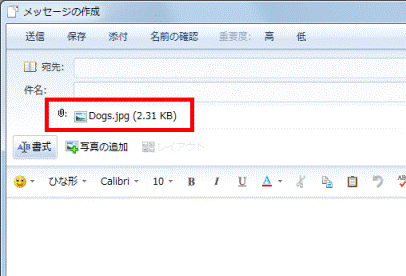
- 宛先や本文の入力など必要な作業を行い、「送信」ボタンをクリックします。